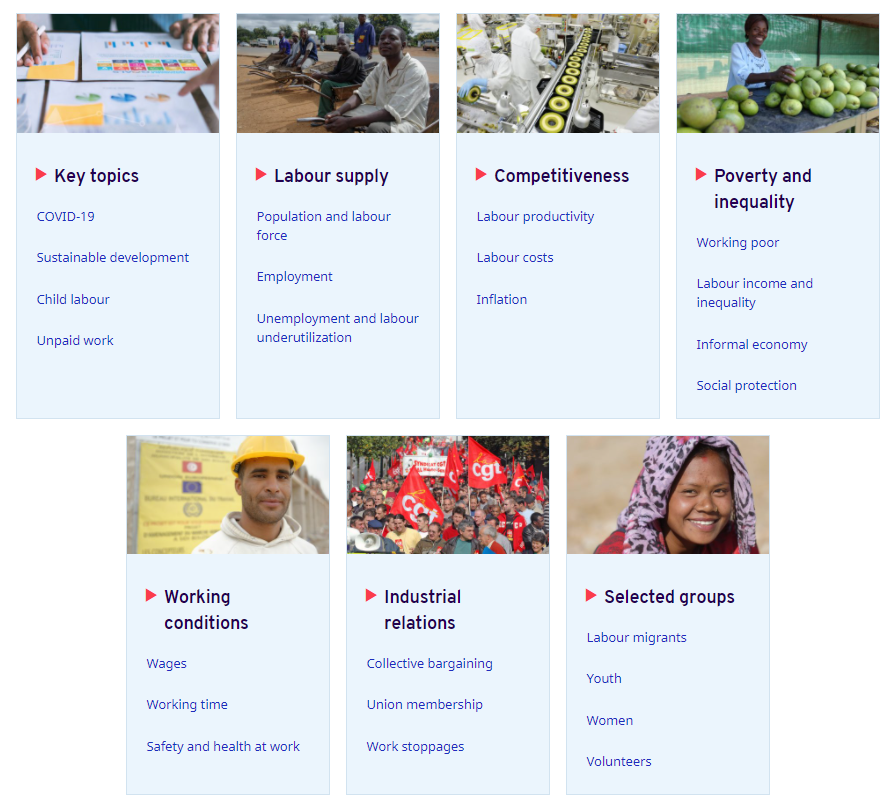ILOSTAT dispone de una gran cantidad de información sobre estadísticas del trabajo, desde el acceso gratuito a casi 100 millones de puntos de datos hasta una amplia orientación estadística. A continuación encontrará consejos para empezar a buscar datos y recursos estadísticos.
Tenga en cuenta que el sitio funciona mejor en Chrome. Algunas funciones y/o contenidos pueden no estar disponibles en móviles.
Navegación del sitio
Menús
El menú superior permite acceder a los principales elementos disponibles en el sitio de ILOSTAT: datos, perfiles de países (un subconjunto de los datos disponibles) y recursos.
Haga clic en el menú hamburguesa para acceder a otras opciones de navegación. Proporciona acceso rápido a las páginas más utilizadas, como recursos para productores de datos, productos analíticos, eventos y formación, e información sobre nosotros, así como el conmutador de idiomas. El sitio está disponible en inglés, francés y español.
Busque en
Busque en el sitio y filtre los resultados por tipo de entrada (página, entrada de blog o pdf), categoría (por ejemplo, métodos) y etiqueta (por ejemplo, la ocupación). A continuación se muestra un ejemplo de búsqueda del término "ocupación". Tenga en cuenta que la búsqueda se refiere al contenido del sitio, incluidos los enlaces a documentos pdf, pero no al acceso a los archivos de datos contenidos en los catálogos de datos. Para encontrar datos de un indicador o país, utilice las páginas de datos, perfiles de países o temas.
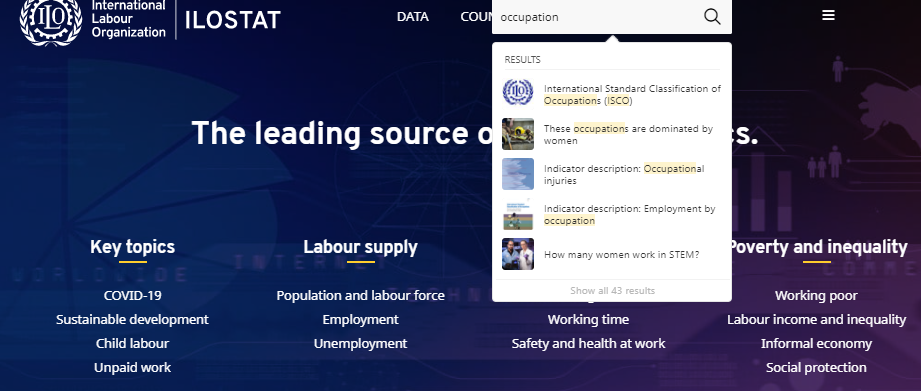
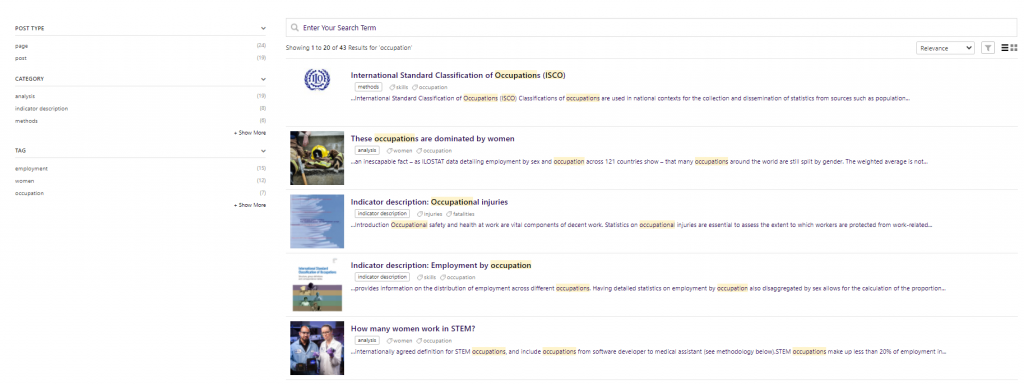
Inicio

Vuelva a la página principal de ILOSTAT haciendo clic en la sección ILOSTAT del logotipo en la esquina superior izquierda del sitio. Para ir al sitio de la OIT, haga clic en la sección de la OIT del logotipo.
Temas
Las páginas de los temas sirven como puntos de entrada para toda la información estadística disponible para cada tema enumerado e incluyen el acceso a los datos, métodos y análisis. La lista de temas está disponible en la página de inicio y en el menú hamburguesa (temas seleccionados > ver todos).
En las páginas temáticas, los indicadores mostrados en la sección "Datos" son un subconjunto de los disponibles. Para ver la lista completa, consulte el catálogo de datos en la página de datos.
Catálogos
En las páginas temáticas, elcatálogo de datos permiteacceder a todos los indicadores relacionados con ese tema.
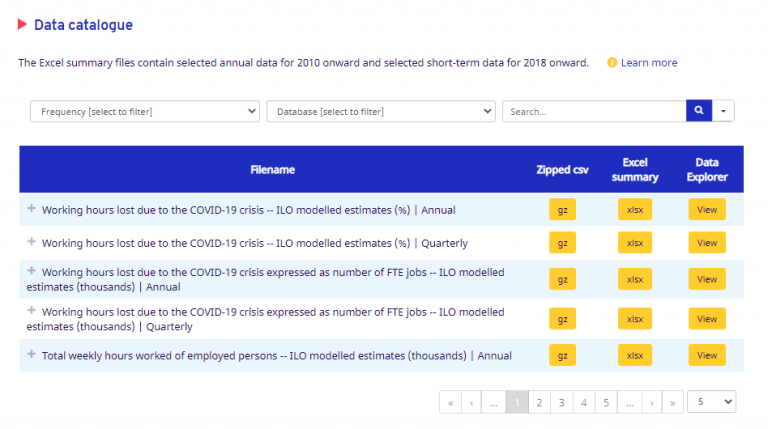
En la página de datos, el catálogo de indicadores permite accedera todos los datos disponibles para un indicador concreto, mientras que el catálogo de países permite acceder a todos los datos disponibles para un país o región concretos.
En las páginas regionales (por ejemplo, Estadísticas en las Américas), el catálogo de indicadores permite acceder a los datos de un indicador determinado sólo para los países disponibles en esa región. En el catálogo de países, sólo figuran los países de esa región.
Filtros
Los filtros situados encima de la tabla permiten a los usuarios reducir la lista de indicadores que aparecen en los catálogos de datos:
- Filtre por base de datos o tema. Consulte las descripciones de nuestras bases de datos.
- Filtrar por frecuencia. Es decir, si se refiere a datos anuales o coyunturales (mensuales o trimestrales). No debe confundirse con la periodicidad de la recogida o la difusión de los datos.
- Búsqueda por palabras clave. Consulte los términos de búsqueda en la base de datos para obtener consejos sobre cómo utilizar las palabras clave adecuadas.
CONSEJO: Para obtener los mejores resultados, seleccione una base de datos, un tema o una frecuencia E introduzca palabras clave. De lo contrario, es probable que la lista de resultados de la búsqueda sea larga. Tenga en cuenta también que la búsqueda se limita a las palabras de la etiqueta del indicador, la descripción y otros metadatos (por ejemplo, el tema) y debe coincidir con el texto disponible en estos campos. No busca sinónimos.
Haga clic en el botón Restablecer para eliminar todos los filtros aplicados.
Navegar por la lista
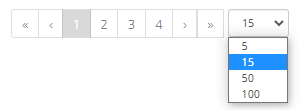
Desplázate por las páginas del catálogo de datos utilizando los números o las flechas que aparecen debajo de la tabla. Utiliza el menú desplegable para cambiar el número de indicadores mostrados en cada página.
Para obtener más información sobre un indicador, haga clic en el signo + a la izquierda de la etiqueta del indicador. A continuación se muestra un ejemplo de la información adicional disponible.
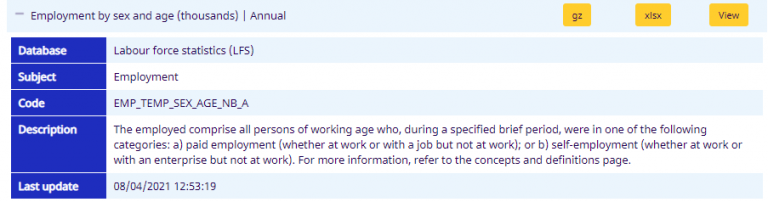
Opciones de acceso a los datos
Una vez encontrado un indicador, dispone de varias opciones para acceder a los datos del catálogo. La visualización de datos en el Explorador de datos ofrece una interfaz intuitiva para ajustar, remodelar y descargar datos.
Si no, puede descargar directamente archivos con y sin códigos en los distintos formatos que se indican.
En la sección de herramientas de datos encontrará más opciones para acceder a los datos. Para más información, consulte nuestras herramientas de datos.
Explorador de datos
El explorador de datos permite acceder a todos los datos disponibles en ILOSTAT. Es una aplicación independiente y requiere la activación de Flash. Si su entorno no permite que la aplicación se ejecute correctamente, puede utilizar el catálogo de datos para acceder a tablas de resumen en Excel o archivos csv comprimidos o seleccionar otra herramienta de datos de la página de datos.
Selección de indicadores
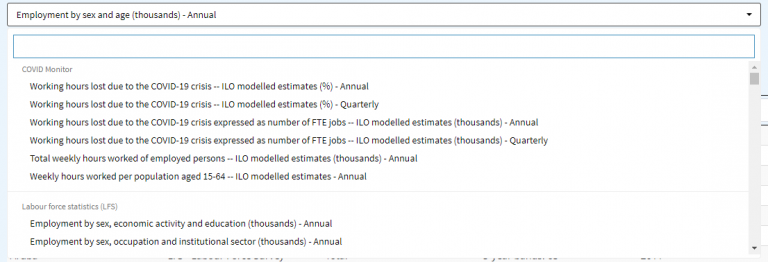
Cambie el conjunto de datos utilizando el menú desplegable a la derecha de la etiqueta del indicador.
Aparecerá una barra de búsqueda encima de la lista de indicadores. Introduzca las palabras clave teniendo en cuenta que sólo obtendrá los resultados encontrados en la etiqueta del indicador.
Utilice la barra de desplazamiento para ver más indicadores. Los indicadores están organizados por base de datos.
Descripción del indicador

Haga clic en el icono i para obtener más información sobre el conjunto de datos.
Aparecerá una ventana emergente con la descripción del indicador y otra información relacionada. La descripción incluirá un enlace a más información en la página de conceptos y definiciones.
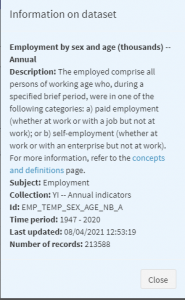
Filtros
En la parte izquierda del explorador de datos, los filtros deben utilizarse en el orden en que aparecen porque son reactivos. Es decir, la selección del país influirá en las opciones disponibles en los filtros siguientes.
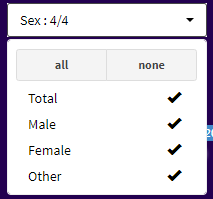
CONSEJO: Por defecto, se muestran todos los registros posibles. Antes de seleccionar un subconjunto de elementos en un menú desplegable, haga clic en "ninguno" para desmarcar todos los elementos.
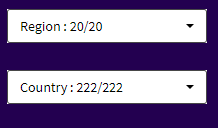
Al seleccionar las regiones se preseleccionarán automáticamente los países de esas regiones en el siguiente filtro.
El filtro "País" se denomina "Área de referencia" para los indicadores de la base de datos "Estimaciones y proyecciones modelizadas de la OIT" porque también incluye agregados mundiales y regionales.
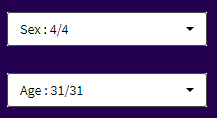
Seleccione los elementos de clasificación. Suelen estar organizados por grupos. Por ejemplo, la clasificación por edad proporciona elementos agrupados en bandas de edad de 5 años (15-19 años, 20-24 años, 25-29 años, 30-34 años, etc.), bandas de edad de 10 años (15-24 años, 25-34 años, 35-44 años, etc.) y bandas de edad agregadas (jóvenes, adultos, etc.). Tenga en cuenta que las franjas de edad disponibles difieren según el indicador.
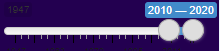
Por defecto, el rango de tiempo se establece en los últimos 10 años para los datos anuales (o menos si hay menos años disponibles). Puede marcar la casilla para obtener sólo el último período. Esto significa que, para cada país, sólo se mostrará el último año con datos. El último año puede variar según el país. Tenga en cuenta también que el último período proporcionado estará dentro del rango de tiempo seleccionado.
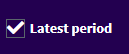
Marque la casilla para obtener sólo el último período. Esto significa que, para cada país, sólo se mostrará el último año con datos. El último año puede variar según el país. Tenga en cuenta también que el último período proporcionado estará dentro del rango de tiempo seleccionado.
Debajo de los filtros se indica el número de registros disponibles según los filtros seleccionados de entre todos los posibles.
También puede filtrar las columnas de la tabla de datos en los campos marcados con "Todos" entre la cabecera y las filas. A continuación se muestra una tabla de ejemplo en la que se filtra la columna de sexo por "mujer" y la columna de edad por "15-24". Debe escribir las palabras tal y como aparecen en esa columna (es decir, sin errores tipográficos ni sinónimos).

Notas
Marque esta casilla para ver todas las notas relacionadas con un registro. Se añadirá una columna a la derecha de la tabla como se muestra a continuación.
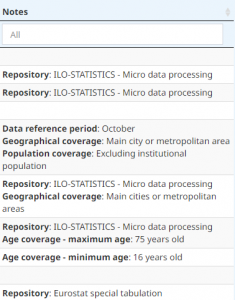
Esta opción no se puede combinar con la opción de pivote.
Opciones avanzadas
Debajo de los filtros hay opciones para calcular distribuciones y hacer pivotar el contenido de la tabla. A menudo es mejor utilizar estas funciones juntas. A continuación se muestra un ejemplo de distribución por sexo (es decir, proporción de hombres y mujeres en la ocupación) con un pivote también por sexo (es decir, el sexo se traslada a las columnas en lugar de a las filas).
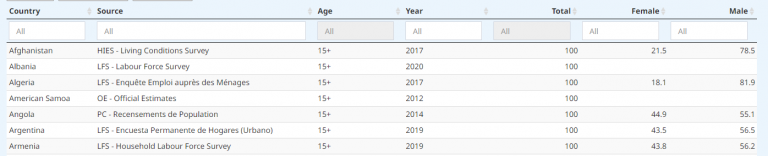
También existe una opción para calcular las tasas de crecimiento. Esta opción es más útil cuando también se hace pivotar la dimensión temporal.
Calcular las distribuciones
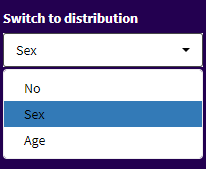
Para las cifras de nivel, calcule las distribuciones para cualquiera de las clasificaciones mostradas. Debe seleccionar el total y al menos un elemento más dentro de la clasificación.
Por ejemplo, para hacer una distribución por sexo, seleccione "total" y al menos uno de los otros elementos de clasificación (por ejemplo, "mujer") en la sección de filtros anterior. A continuación, utilice el menú desplegable de distribución para seleccionar "sexo".
La distribución por sexo es el porcentaje de cada sexo. En otras palabras, se calcula como mujer / total * 100 y hombre / total * 100.
Pivotar una dimensión
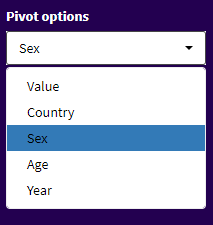
Pivotar una de las dimensiones de la tabla (por ejemplo, el país, el año o una de las clasificaciones) para que el elemento seleccionado se muestre en columnas en lugar de en filas. Por defecto, la tabla de datos muestra todos los elementos en filas. Esto significa que sólo se muestra un valor por fila.
Ahora puede hacer pivotar hasta dos elementos para mostrarlos en columnas.
Tenga en cuenta que esta opción no puede combinarse con la selección de la casilla de notas, ya que pueden aplicarse notas diferentes a los valores de la fila al pivotar.
Calcular las tasas de crecimiento

En cifras de nivel, esta opción calculará la tasa de crecimiento como porcentaje. En tasas, esta opción calculará la diferencia en puntos porcentuales.
Descargar
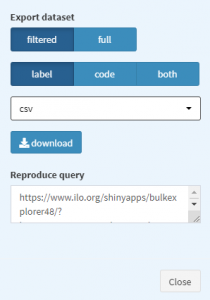
Exporte los datos en uno de los formatos indicados.
Aunque Excel no está en la lista, los datos de los archivos csv se abrirán en Excel.
Seleccione si desea el conjunto de datos completo (es decir, completo) o el subconjunto de registros basado en sus filtros (es decir, filtrado). A continuación, haga clic en "Descargar".
La sección "Reproducir consulta" permite a los usuarios reutilizar el enlace mostrado para volver a la misma tabla de datos filtrada. Tenga en cuenta que no conserva las distribuciones o pivotes aplicados.
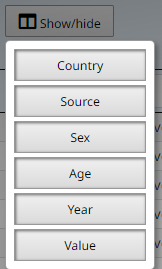
Esta opción se utiliza para ocultar y mostrar columnas. Es mejor usarla antes de capturar una vista (ver justo abajo). Haga clic en cualquiera de los elementos de la lista para ocultar esa columna. Haga clic de nuevo para mostrarla.
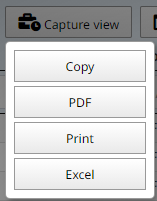
La vista de captura permite a los usuarios hacer una copia de la tabla de datos mostrada actualmente (es decir, filtrada), que luego puede pegarse en otro lugar, como un correo electrónico.
Otras opciones de salida son PDF, impresión y Excel.
Al utilizar las opciones "Copiar" y "Excel", puedes utilizar la función CTRL+V para pegar el contenido.
Otras características
Cambie el número de entradas mostradas por página debajo de la tabla de datos. Utilicelos números o el botón "Siguiente" para navegar por las páginas.
Haga clic en el icono del periódico en la parte superior derecha para conocer las últimas actualizaciones.
Recursos
La página de recursos proporciona acceso a una variedad de recursos estadísticos, incluida la orientación estadística sobre las estadísticas del trabajo para los productores de datos.
Uno de los principales recursos para los usuarios y productores de datos es la página de conceptos y definiciones, que incluye enlaces a las normas estadísticas adoptadas por CIET, un glosario, descripciones de indicadores (con descripciones concisas de conceptos y definiciones, usos, fuentes y limitaciones), y guías y manuales con orientaciones más profundas.
El menú Más+ ofrece una lista de recursos adicionales, incluidos enlaces rápidos para productores de datos. Los productores de datos también pueden estar interesados en la sección de eventos y formación.
Para compartir fácilmente los contenidos, seleccione una de las opciones de la barra flotante para compartir en las redes sociales, situada en la parte derecha del sitio.
Haga clic en la flecha de la parte inferior para ocultar la barra flotante. Vuelve a hacer clic en ella para que vuelva a aparecer.
Imprima la página con un diseño adecuado para la impresión haciendo clic en el botón turquesa con un icono de impresora.
Haga clic en el botón naranja con el icono de compartir para obtener opciones adicionales. Aparecerá una ventana emergente como la que se muestra a continuación.
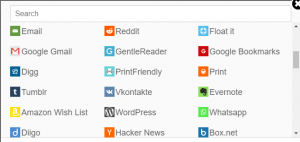
Más información
Sobre nuestras herramientas de datos
La página de datos contiene enlaces a diversas herramientas de datos dirigidas a diferentes tipos de usuarios.
La principal herramienta de datos es el Explorador de Datos, que se explica en esta página. Muchos usuarios también descargan los archivos de resumen de Excel. Los usuarios de Excel también pueden descargar un complemento para acceder a los datos directamente en Excel.
Para quienes deseen utilizar los datos de forma automatizada, recomendamos el servicio de descarga masiva, el paquete R y las API basadas en SDMX. Consulte la página de datos para obtener más información.
Términos de búsqueda en la base de datos
| Si busca datos sobre... | Usa esta palabra clave: |
|---|---|
| mujeres, hombres, género, acciones femeninas | sexo (el explorador de datos permite calcular la proporción de mujeres a partir de las cifras de nivel) |
| jóvenes, trabajadores de mayor edad, trabajadores de primera edad u otro grupo de edad | edad |
| sectores, industrias, CIIU, actividades económicas específicas como la fabricación, el alojamiento, etc. | actividad económica (los datos están disponibles hasta el nivel de 2 dígitos de la CIIU) |
| niveles de cualificación, CIUO, ocupación específica como profesores, médicos, etc. | ocupación (nota: los datos están disponibles hasta el nivel de 2 dígitos de la CIUO) |
| migrantes | país de nacimiento o país de ciudadanía |
| padres trabajadores | tipo de hogar |
| trabajadores pobres/pobreza | clase económica |
| salarios, ingresos, sueldos, paga | ganancias |
| precario la ocupación, formas atípicas de la ocupación | tipo de contrato |
| vulnerable la ocupación | estatus en la ocupación o informalidad |
Tenga en cuenta que es posible que no dispongamos de los datos que busca. Por ejemplo, ILOSTAT no incluye indicadores sobre lo siguiente: todo lo que no sea específico del trabajo, el estrés relacionado con el trabajo, la violencia en el trabajo, las horas anuales (tenemos datos sobre las horas semanales), los despidos o la rotación laboral (tenemos datos sobre la desocupación), los trabajadores de plataformas y los empleos verdes.
Sobre nuestras bases de datos
Cada base de datos está hipervinculada a una descripción, que proporciona conceptos y definiciones, fuentes de datos, interpretación y usos, y limitaciones.
| Base de datos | Descripción | Calendario de actualización |
| Indicadores de los ODS relacionados con el mercado laboral (ILOSDG) | Indicadores relacionados con el mercado laboral de los Objetivos de Desarrollo Sostenible (ODS) sobre la pobreza de los trabajadores, la protección social, la economía sumergida la ocupación, la desocupación, las mujeres en puestos directivos, los ingresos, las lesiones profesionales y el trabajo infantil. | Continuo excepto para la protección social y el trabajo infantil (febrero) |
| Precios, costes y conversiones de divisas (PRECIOS) | Indicadores de precios al consumo, costes laborales y factores de conversión monetaria (paridades de poder adquisitivo y tipos de cambio). | Continuo |
| Estadísticas de población activa (EPA) | Estadísticas sobre población activa procedentes de encuestas nacionales de hogares, incluidos indicadores sobre la ocupación, la desocupación, y medidas de la subutilización de la fuerza de trabajo | Continuo |
| Estadísticas coyunturales sobre la población activa (EPAE) | Estadísticas mensuales y trimestrales de población activa procedentes de encuestas nacionales de hogares, incluidos indicadores sobre la ocupación, la desocupación, tiempo de trabajo e ingresos mensuales. | Continuo |
| Estimaciones y proyecciones modelizadas de la OIT (ILOEST) | Estimaciones modelizadas a escala mundial, regional y nacional de la población activa, la ocupación (por actividad económica, por estatus en la ocupación y por ocupación), la desocupación, crecimiento salarial y productividad laboral. | Enero con el lanzamiento del informe WESO |
| Estadísticas de trabajo - 19ª CIET (WORK) | Estadísticas laborales basadas en las nuevas normas estadísticas (a partir del 19º CIET), incluidos datos sobre el trabajo remunerado (por ejemplo, la ocupación) y no remunerado (por ejemplo, trabajo de producción de alimentos de subsistencia y trabajo voluntario). | Continuo |
| Datos sobre relaciones laborales (IRdata) | Afiliación sindical, negociación colectiva y conflictos laborales (huelgas y cierres patronales) | Aproximadamente cada 2 años; última actualización de la primavera de 2022 |
| Estadísticas sobre salarios y tiempo de trabajo (COND) | Tiempo y modalidades de trabajo (horas, tiempo parcial y temporal la ocupación), ingresos y salario mínimo | Continuo |
| Indicadores de Educación y Desajuste (EMI) | Indicadores del mercado laboral desglosados por nivel de estudios, incluidas tabulaciones cruzadas por ocupación para evaluar los desajustes. | Continuo |
| Indicadores de igualdad de género y no discriminación (GEND) | Indicadores relacionados con el género, incluidos los desgloses por estado civil y tipo de hogar (tenga en cuenta que se trata de un subconjunto de los datos disponibles por sexo). | Continuo |
| Indicadores del mercado laboral de las personas con discapacidad (DLMI) | Indicadores del mercado laboral desglosados por discapacidad | Continuo |
| Indicadores del mercado laboral juvenil (YouthSTATS) | Indicadores seleccionados del mercado laboral (población activa, la ocupación, la desocupación, transiciones de la escuela al trabajo, tiempo de trabajo e ingresos) con desgloses detallados centrados en los jóvenes de 15 a 29 años. | Continuo |
| Estadísticas de seguridad y salud en el trabajo (SST) | Indicadores sobre lesiones mortales y no mortales en el trabajo, incluidos los días perdidos, e inspección laboral | Continuo |
| Estadísticas del mercado laboral rural y urbano (RURBAN) | Indicadores del mercado laboral desglosados por zonas rurales y urbanas | Continuo |
| Estadísticas internacionales sobre migraciones laborales (ILMS) | Entradas y salidas de inmigrantes laborales | Diciembre |
| Estadísticas sobre trabajo infantil (CHILD) | Estadísticas sobre el trabajo infantil, incluida la tasa de trabajo infantil y el trabajo peligroso, desglosadas por sexo, edad y zonas rurales o urbanas. | Ad hoc |
También puede seleccionar "países" o "regiones" para ver todos los datos disponibles para un país o región. Para las regiones, los únicos indicadores disponibles proceden de la base de datos "Estimaciones y proyecciones de la OIT".
Las bases de datos de actualización continua se actualizan para el público una vez a la semana, cada domingo a las 22:00 horas (zona horaria de Europa/París). El procedimiento de actualización sólo afecta a las tablas para las que hay datos nuevos o que han sufrido una modificación o un cambio estructural.
Consejos sobre la base de datos
Los datos de la OIT sobre el trabajo y el mundo del trabajo ahora forman parte de una nueva plataforma mundial a la que tienen acceso las Naciones Unidas y el mundo en general.
El marco de las estadísticas del trabajo ha sido ampliamente publicitado a lo largo de los años, sobre todo a los productores de datos y a los responsables políticos, ya que fue concebido para mejorar el análisis del mercado laboral y del género. Pero poco se ha dicho a los usuarios de datos interesados en las comparaciones internacionales. Hasta ahora. Aquí está la solución de ILOSTAT para manejar los impactos de las definiciones revisadas que se producen en diferentes horarios en todo el mundo.
El portal de ILOSTAT, que contiene más de 100 millones de puntos de datos, es una verdadera mina de oro para los científicos de datos experimentados, pero puede resultar difícil de utilizar para quienes tienen menos experiencia. Aquí te explicamos cinco errores típicos de los novatos para que puedas evitarlos.